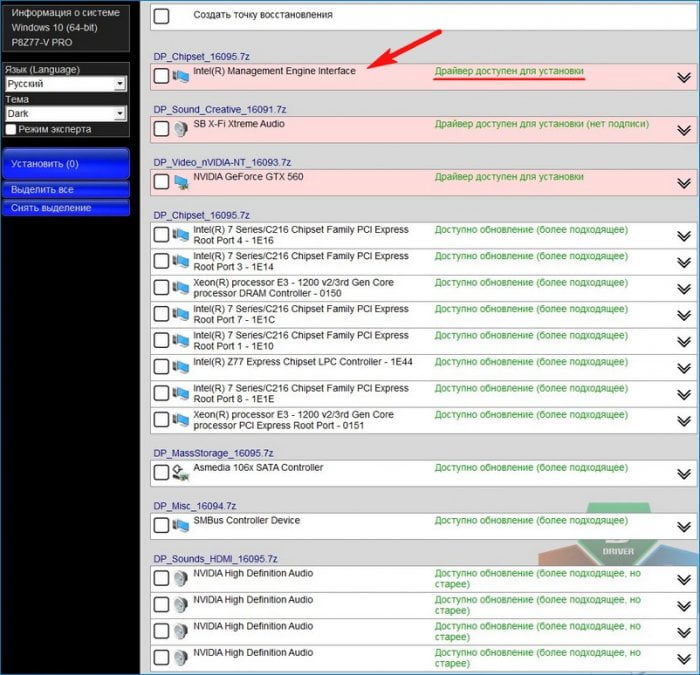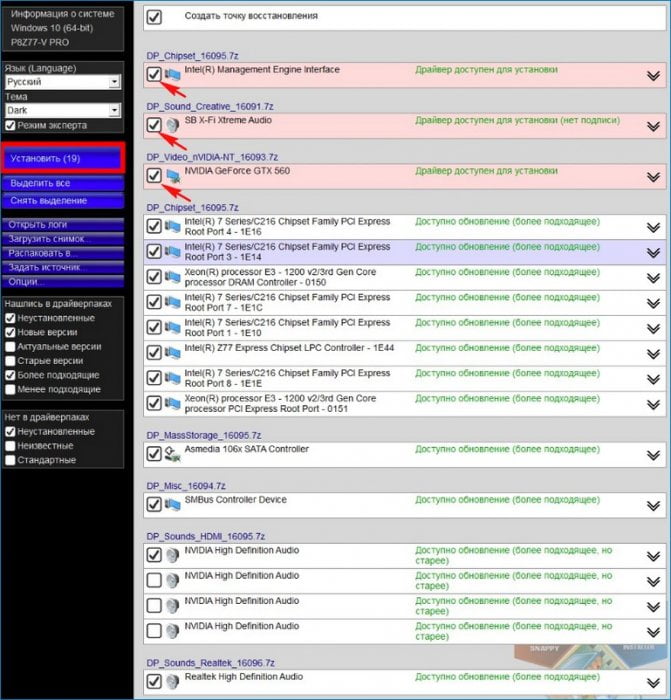Как установить драйвер для веб-камеры
Как установить драйвер для веб-камеры
Содержание:
- Как установить драйвер для веб-камеры автоматически, можете посоветовать какую-нибудь программу? После переустановки Windows 7 в диспетчере устройств не определилась только моя старенькая веб-камера, на все остальные устройства драйвера встали автоматически. Статьи ваши, про поиск и установку драйверов читал и сразу попытался воспользовался сервисом поиска драйверов по коду ИД-оборудования http://devid.info/ru/, там есть драйвера для моей вэб-камеры, но только для операционной системы Windows XP.
Пробовал искать информацию в поисковиках, хотел выйти на официальный сайт вэб-камеры, но на одних сайтах говорят, что камера производителя Emtec, на других ZSMC, ещё на других Gembird. Код ИД-оборудования вэб-камеры такой USBVID_0AC8&PID_307B&REV_0100.
На многих форумах советуют поступить проще — воспользоваться программой автоматической установки драйверов, но по моему они все платные. Не сомневаюсь, если бы вы админ попали в такую ситуацию, то нужный драйвер конечно бы нашли, поэтому и прошу у вас совета. - Письмо №2. Доброго времени суток админ. Столкнулся с очень интересным случаем и хочу с вами посоветоваться. Один знакомый попросил меня установить драйвер для его веб-камеры, сам он драйвер не смог найти. Решил я не мучиться и всё осуществить с помощью бесплатной программы подбора и установки драйверов «Snappy Driver Installer». Скачал я эту программу и установил на компьютер, далее запустил её. Утилита тут же определила устройство без драйвера PC Camera и предложило скачать для неё драйвера, я согласился. После того как драйвер скачался, то он оказался без цифровой подписи, но я всё равно установил его и вэб-камера заработала, но вот что ещё интересно. Уже давно по вашему совету я установил себе и всем друзьям менеджер автозагрузки AnVir Task Manager и без моего ведома он ничего в автозагрузку не пускает. Так вот, во время установки драйвера вэб-камеры в автозагрузку попросились два файла Domino.exe и ZSSnp211.exe, ну я и разрешил. Сейчас камера работает нормально и знакомый мне не раз уже спасибо говорил, но я вот всё думаю об этих файлах, может это вирусы, всё-таки драйвера я скачал не с официального сайта устройства?

↑ Как установить драйвер для веб-камеры
Согласен с вами друзья, иногда поиск драйвера устройства (особенно устаревшего), превращается в целое приключение, которое может запомниться надолго. Ведь производителей компьютерной и другой цифровой техники очень много. Предприятия открываются и закрываются или объединяются, меняют своё название и так далее. Компьютерные фирмы, в свою очередь, стараясь максимально выгадать, закупают для продажи продукцию не очень известных производителей, у которых даже нет своего сайта, особенно это касается небольших компьютерных фирм. Ко мне очень часто обращаются люди, которые купили вэб-камеру или любое другое компьютерное устройство, но драйвера к нему не прилагались или прилагались, но для старенькой операционной системы Windows XP. Как говорят продавцы – «Вы подсоедините устройство и винда сама всё найдёт, а если не найдёт, значит эта самая винда у вас нелицензионная», вот и весь разговор. Это неправильно друзья, поэтому я всегда советую людям чётко говорить в магазине что им нужно и требовать сопутствующие драйвера на компакт-диске именно к той операционной системе, которая у них установлена. Что делать, времена сейчас такие.
На одном из моих компьютеров установлена лицензионная операционная система Windows 7. Ну думаю, сейчас подсоединю нашу камеру и Windows 7 подберёт драйвера автоматически, но не тут то было и нас ждёт сообщение «Программное обеспечение для данного устройства не было установлено» а в диспетчере устройств появилось неопознанное устройство в жёлтом кружке и восклицательным знаком внутри, камера естественно не работала.

↑ Как установить драйвер для веб-камеры с помощью сборки драйверов «Snappy Driver Installer»

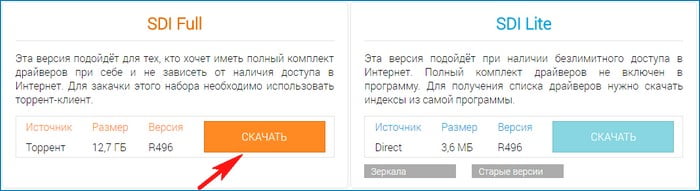
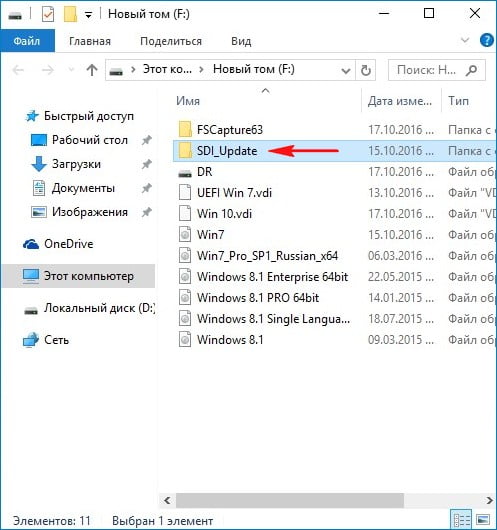
Если у вас установлена 64-битная Windows, то запускаем соответствующий исполняемый файл SDI_x64_R496.exe
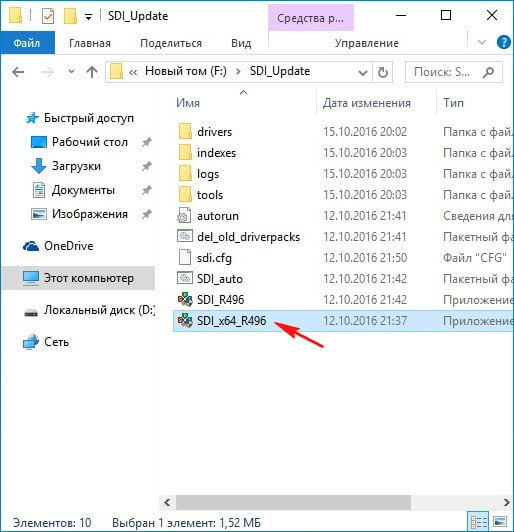
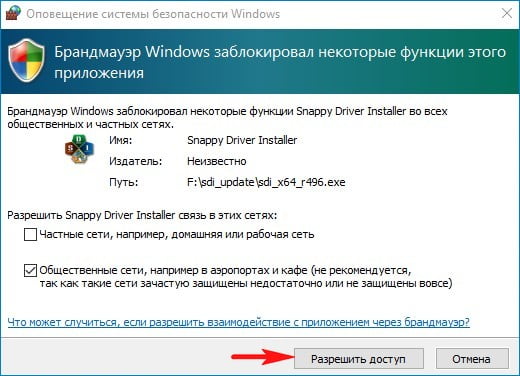
В главном окне программы драйвера, которые нуждаются в установке, подсвечены розовым цветом и помечены надписью «Драйвер доступен для установки», а драйвера, нуждающиеся (по мнению программы) в обновлении помечены надписью «Доступно обновление (более подходящее)». В данном списке будет находится драйвер вашей веб-камеры.
Для установки или обновления драйверов отмечаем их галочками и жмём кнопку «Установить» (перед установкой можете создать точку восстановления).
Начинается непродолжительный (несколько минут) процесс установки драйверов.
↑ Как установить драйвер для веб-камеры с помощью DriverPack Solution Lite
Итак, что нам здесь с вами выбрать. Давайте разберёмся не торопясь и по порядку. Во первых драйвер на вэб-камеру можно установить с помощью маленькой бесплатной программки DriverPack Solution Lite. Скачивается она за секунды и также подбирает и устанавливает нужный драйвер.
Второй способ более долгий, но в результате у нас в руках окажется DVD-диск с драйверами DriverPack Solution, который мы можем носить с собой и устанавливать драйвера всем кому это нужно и не нужно.
Совет друга: Перед началом работы, создайте точку восстановления системы.
Скачиваем программу DriverPack Solution Lite,
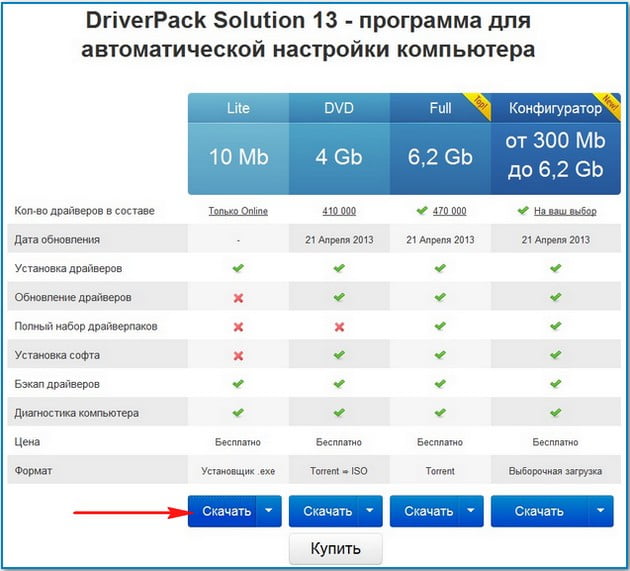
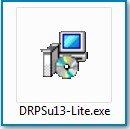
устанавливаем её,
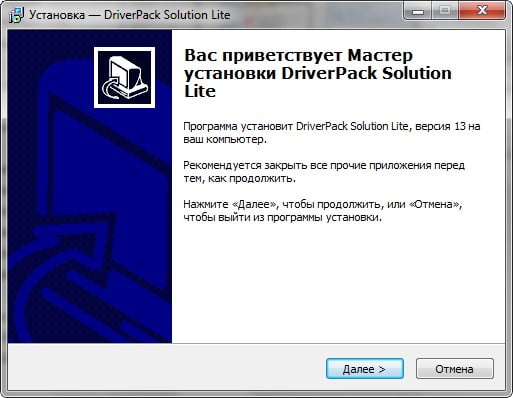
принимаем лицензионное соглашение,
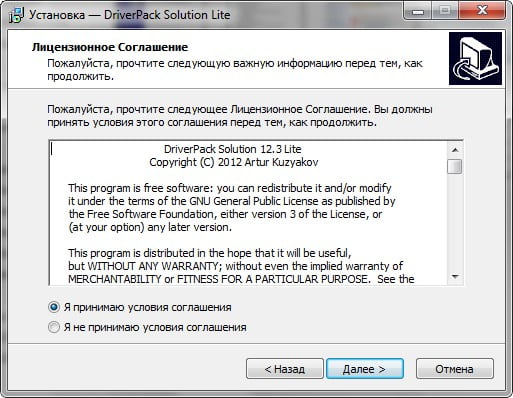
если бесплатный архиватор Hamster вам не нужен, снимаем галочку.
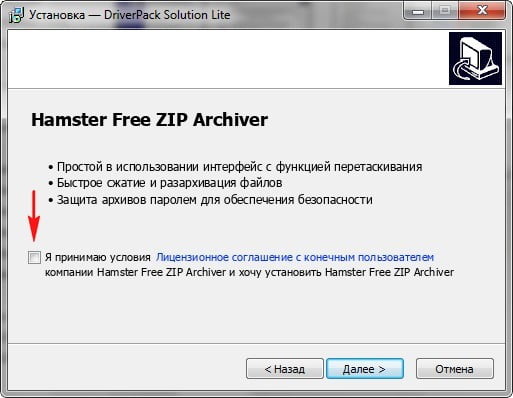
Если платный оптимизатор TuneUp Utilitie 2013 тоже не нужен, убираем галочку.
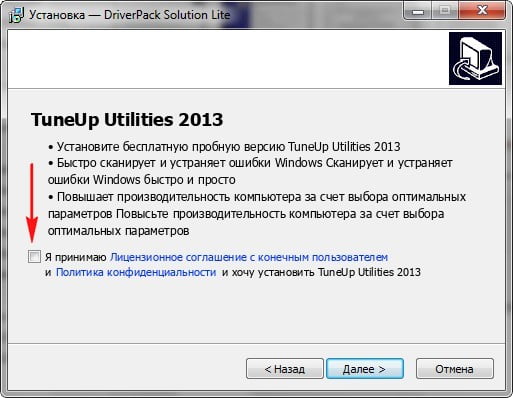
Если программа автоматически не запустилась, запускаем её с ярлыка.
Вкладка Online, как видим два драйвера нуждаются в установке: драйвер на мышь и наша вэб-камера. Драйвер на мышь можем пропустить, а на вэб камеру установим.
Поставим галочку на пункте Настройки и Режим эксперта, мы ведь с вами эксперты и ещё какие. Жмём на кнопку с кодом ИД-оборудования нашей камеры USBVID_0AC8&PID_307B&REV_0100
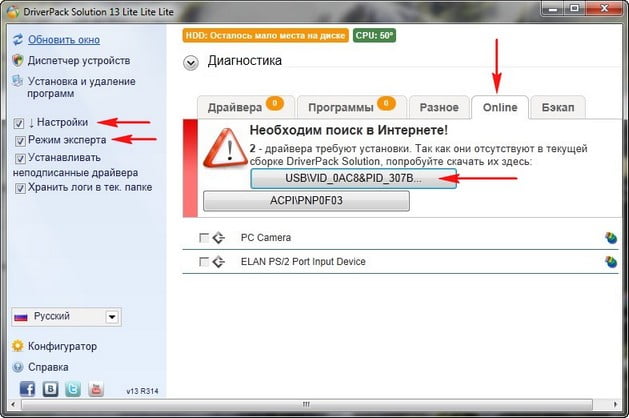
Ок — автозагрузка драйвера.

Сохранить.

Скачиваем вот такой файлик, это и есть установщик драйвера.
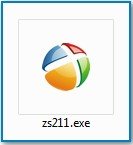
Запустить. Далее.
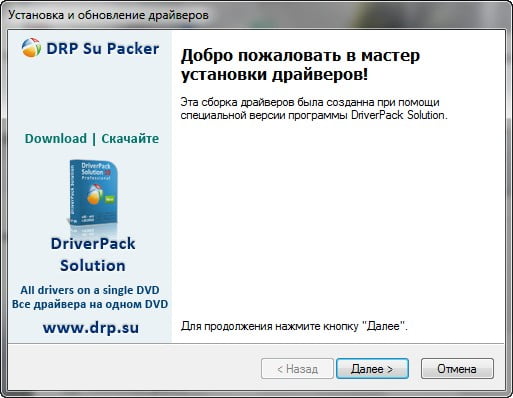
Прежде чем поставить галочку на «Я согласен» смотрим Тип драйвера Устройство захвата изображений. Этот драйвер не имеет цифровой подписи.
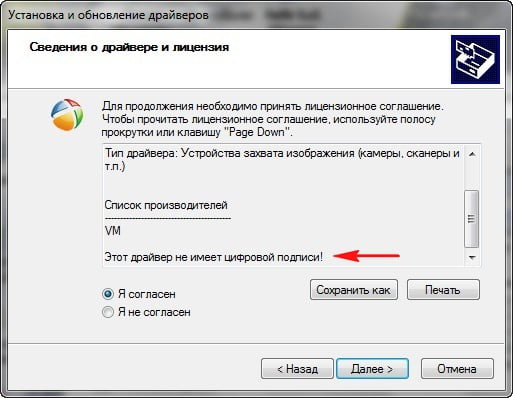
Цифровая подпись является электронной меткой безопасности, она указывает издателя программного обеспечения. Большая часть изготовителей подписывают созданные ими драйверы, здесь же нам приходиться доверять создателям программы DriverPack Solution. И выбора у нас друзья нет, так как драйвера для данной вэб-камеры для Windows 7 практически не найти. Далее.
А в этом месте установки, как и говорил наш читатель, два файла: Domino.exe и ZSSnp211.exe попросились в автозагрузку, заметно это будет лишь тем пользователям, у которых установлен бесплатный менеджер автозагрузки AnVir Task Manager.
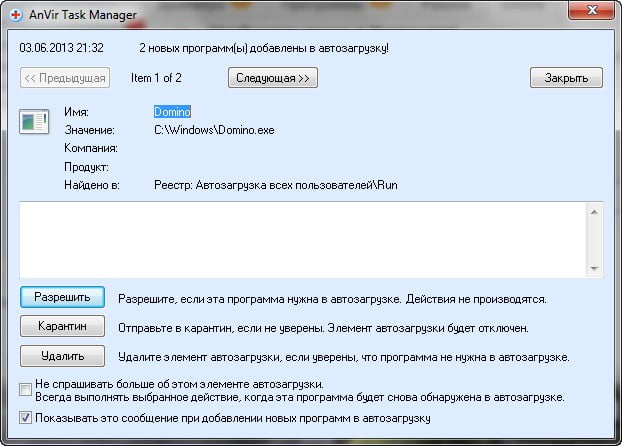
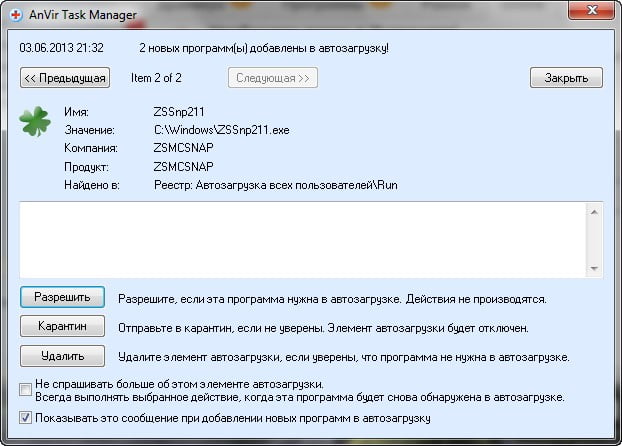
Успокою вас друзья, оба файлы безопасны.
Domino.exe находится в папке C:Windows и необходим для функционирования веб-камер, в большинстве случаев безопасный.
Файл ZSSnp211.exe находится в папке C:Windows, также устанавливается с некоторыми веб-камерами, как и процесс domino.exe
Готово. Наша камера работает.
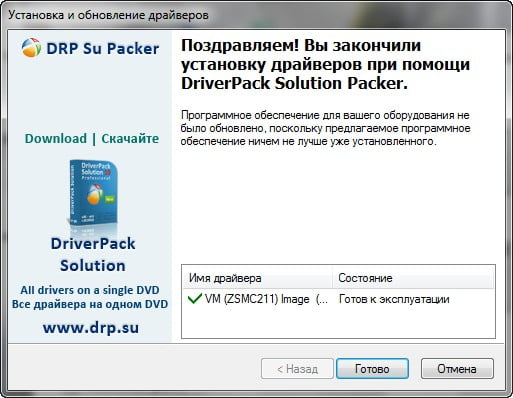
Как установить драйвер для веб-камеры с помощью диска DriverPack Solution
Теперь скачаем образ диска DriverPack Solution, запишем его на DVD-диск, кто не знает как это сделать, читайте нашу статью Как записать образ iso на диск. Далее установим нужный драйвер с диска. На создавшемся диске DriverPack Solution есть специальная программа, которая определит все устройства находящиеся в вашем компьютере, а самое главное определит те устройства, на которые система не смогла подобрать драйвера.
Если у вас есть бесплатная программа DAEMON Tools Lite, то и прожигать на диск ничего не нужно, вы можете просто смонтировать на виртуальном дисководе скачанный образ с драйверами DriverPack Solution и сразу запустить программу установки драйверов.
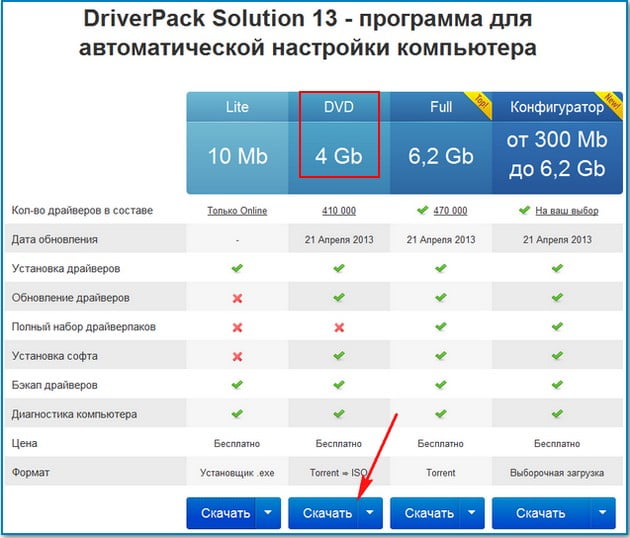
Жмём скачать, для этого нам потребуется бесплатная программа utorrent, которую можно скачать по ссылке http://www.utorrent.com/intl/ru/

После того, как мы скачаем образ диска, прожигаем его на диск DVD,
Или можете монтировать образ диска в программе DAEMON Tools Lite, и работать прямо с образом.
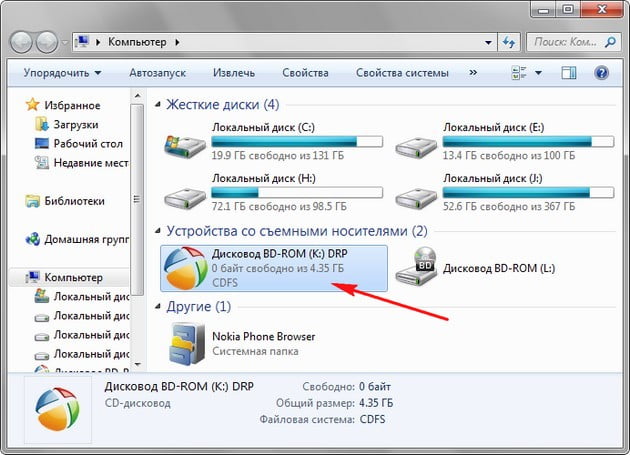
Итак, с DVD диска вы запустили программу DriverPack Solution
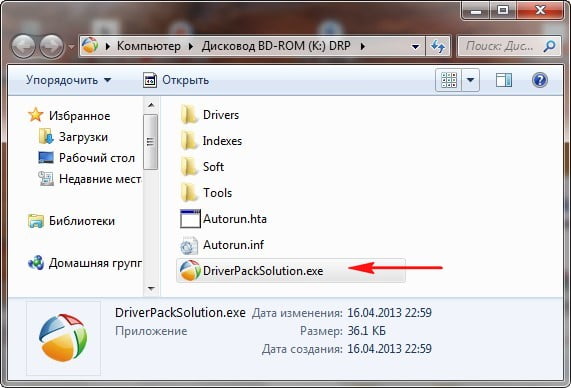
или из образа, открывается вот такое окно.
Идём на вкладку Драйверы. Отмечаем Настройки и Режим эксперта. Как видим, предоставлена полная информация по драйверам нашего компьютера. Не установлен один драйвер на нашу вэб-камеру. Отмечаем её галочкой и выбираем Интеллектуальная установка (рекомендуется). Вот и всё, драйвер на нашу вэб-камеру установлен.
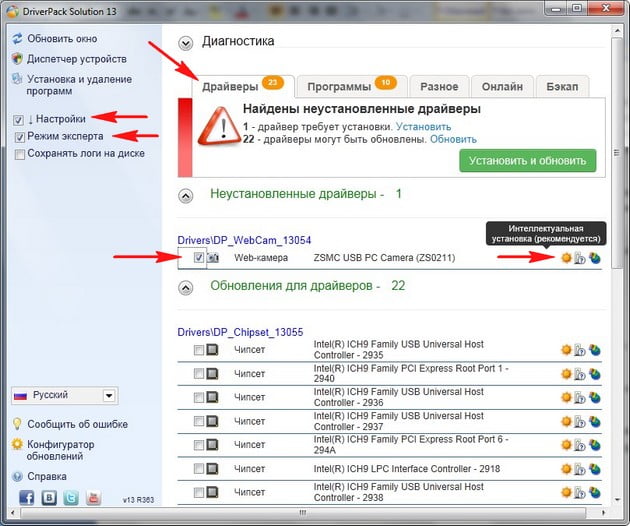
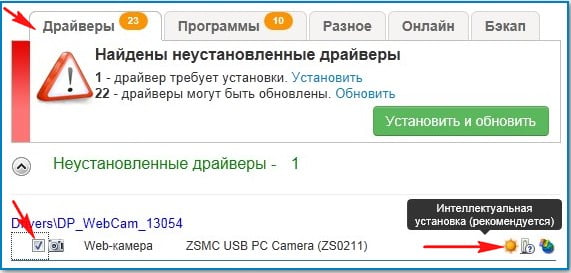
Вывод: Данный способ несомненно поможет вам установить драйвера в затруднительных ситуациях, но помните – в данных сборках драйвера не всегда последних версий и если дело касается установки драйверов на материнскую плату (чипсет), видеокарту, то постарайтесь сначала наведаться на официальный сайт вашего устройства и скачать драйвера последних версий. И не забывайте про восстановление системы.
Выделите и нажмите Ctrl+Enter
Windows, Драйвера
Как установить драйвер для веб-камеры